Page 1
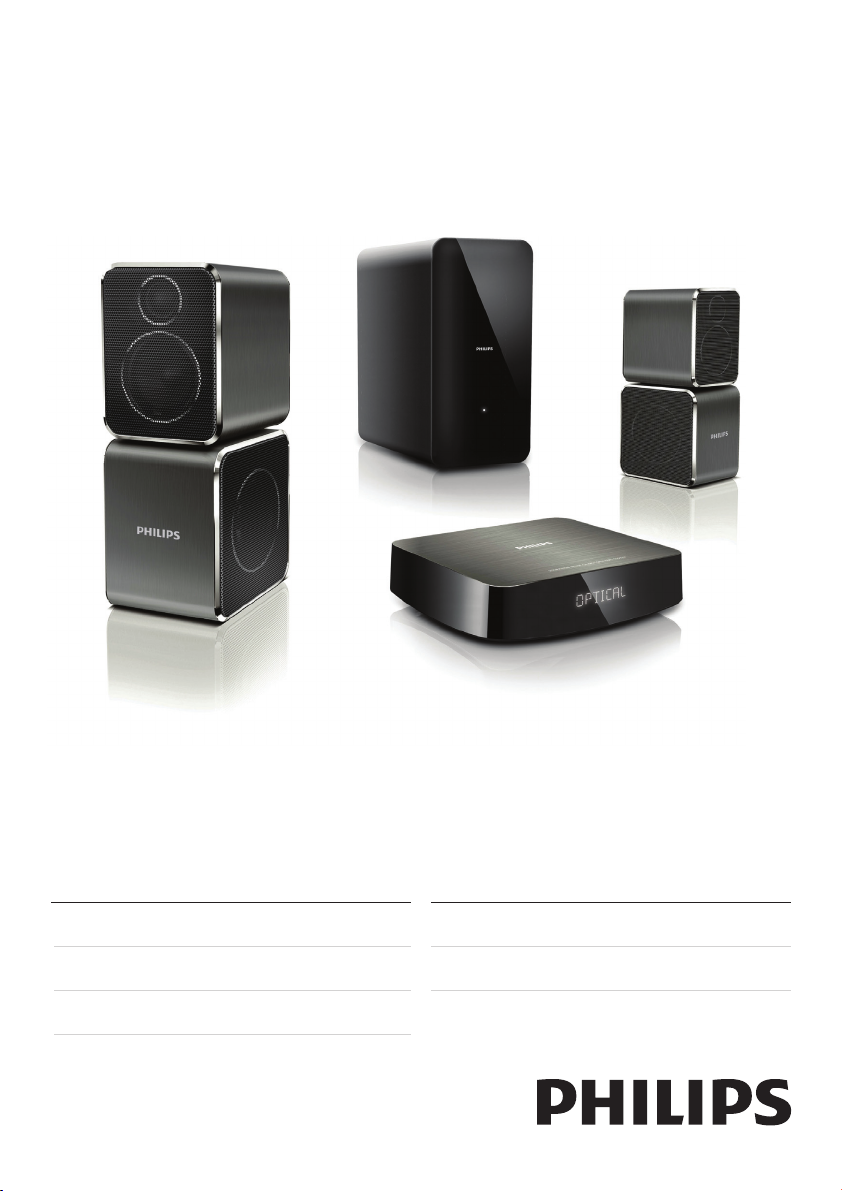
Register your product and get support at
www.philips.com/welcome
CSS9216
Příručka pro uživatele
Instrukcja obsługi
Príručka užívateľa
Felhasználói kézikönyv
Manual de utilizare
Page 2
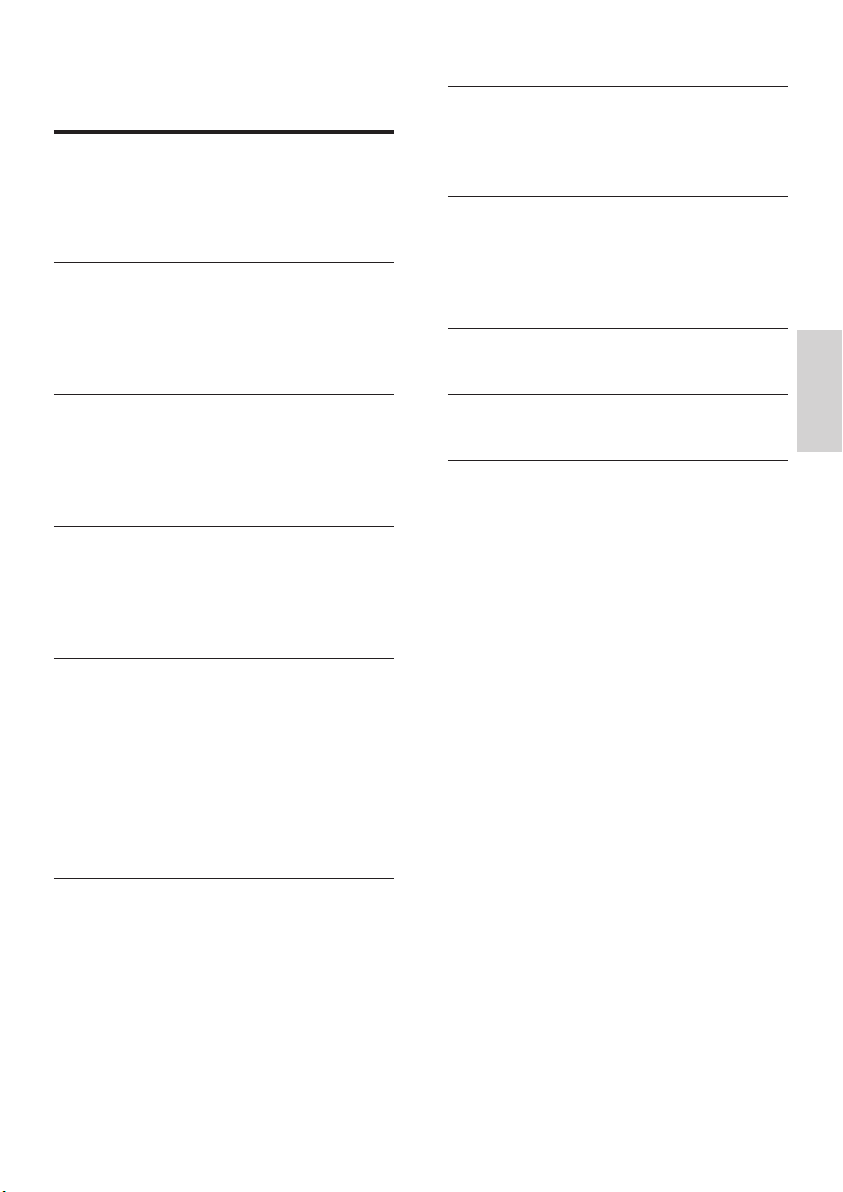
Spis treści
1 Pomoc i wsparcie techniczne 2
Często zadawane pytania 2
Kontakt z rmą Philips 2
2 Uwaga 2
Zgodność z przepisami 2
Bezpiecznik zasilania 3
Znaki towarowe 3
7 Zmiana ustawień 16
Opcje i ustawienia menu ustawień 16
Zastosowanie ustawień fabrycznych 17
8 Aktualizacja oprogramowania 17
Sprawdź wersję oprogramowania 17
Aktualizacja oprogramowania za
pomocą komputera 17
9 Dane techniczne produktu 18
3 Ważne 3
Bezpieczeństwo 3
Dbanie o produkt 4
Ochrona środowiska 4
4 Zestaw SoundHub 5
Jednostka centralna 5
Subwoofer 5
Pilot zdalnego sterowania 5
5 Podłączanie zestawu SoundHub 6
Podłączanie głośników 6
Złącza 7
Podłączanie dźwięku z telewizora i
innych urządzeń 8
Odtwarzanie dźwięku z podłączonego
urządzenia 8
Łączenie z siecią Wi-Fi 8
6 Korzystanie z zestawu SoundHub 13
Ustawienia dźwięku 13
odtwarzacz MP3 14
Odtwarzanie dźwięku z urządzenia AirPlay 15
10 Rozwiązywanie problemów 19
11 Indeks 20
Polski
1
PL
Page 3
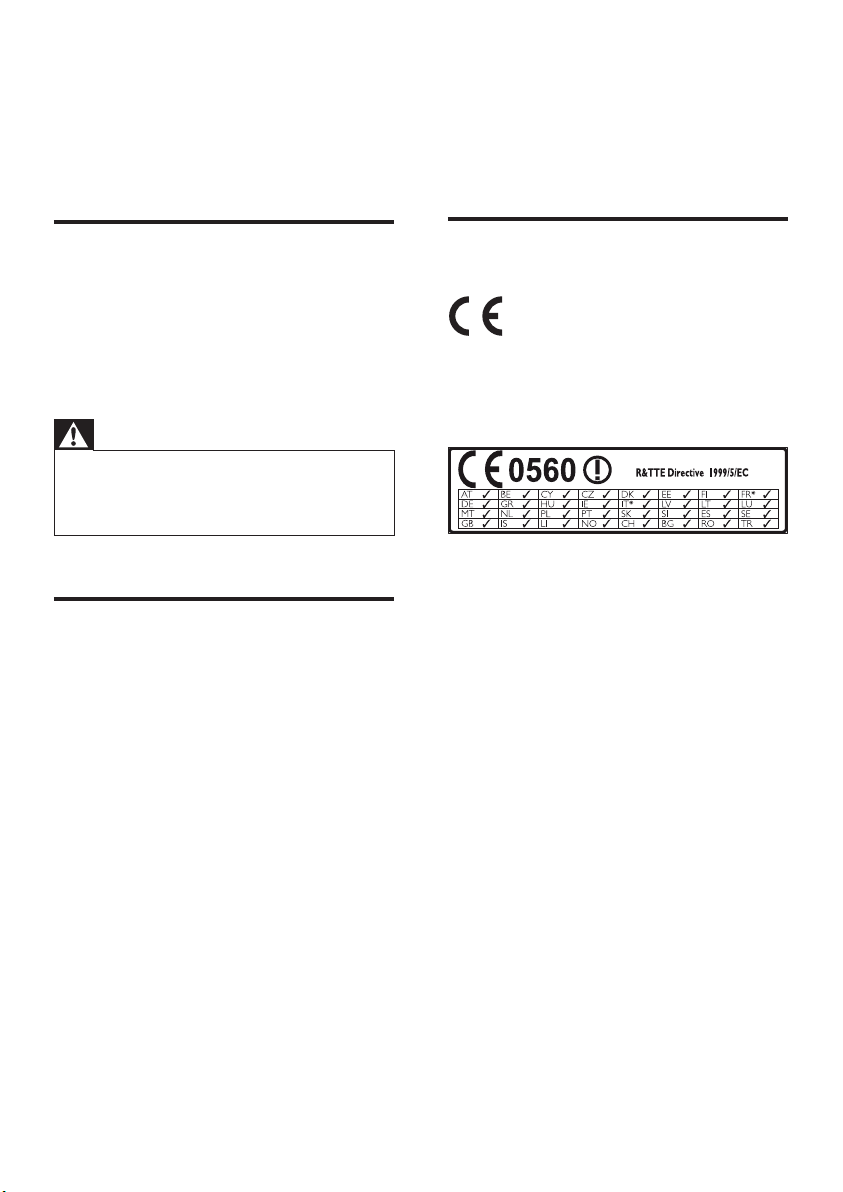
1 Pomoc i wsparcie
techniczne
2 Uwaga
Ta sekcja zawiera uwagi prawne oraz informacje
dotyczące znaków towarowych.
Często zadawane pytania
W przypadku wystąpienia problemu należy
zapoznać się z sekcją „Często zadawane pytania”
(FAQ) dla tego zestawu SoundBar, dostępną na
stronie www.philips.com/support.
Aby uzyskać dalszą pomoc, należy skontaktować się
z działem obsługi klienta rmy Philips w swoim kraju.
Ostrzeżenie
• Nie należy próbować samodzielnie naprawiać
zestawu SoundBar. Może to spowodować
poważne obrażenia, nieodwracalne uszkodzenie
zestawu SoundBar oraz utratę gwarancji.
Kontakt z rmą Philips
W przypadku kontaktu z rmą Philips należy
podać numer modelu i numer seryjny urządzenia.
Numer modelu i numer seryjny można znaleźć z
tyłu lub na spodzie urządzenia. Zapisz te numery,
zanim skontaktujesz się z rmą Philips:
Nr modelu __________________________
Nr seryjny ___________________________
Zgodność z przepisami
Ten produkt spełnia wszystkie niezbędne
wymagania związane z dyrektywą 2006/95/WE
(dyrektywa niskonapięciowa) oraz 2004/108/WE
(dyrektywa zgodności elektromagnetycznej).
* Funkcje sieci bezprzewodowej i sieci Ethernet
LAN są przeznaczone wyłącznie do użytku w
pomieszczeniach.
Firma Philips Consumer Lifestyle niniejszym
oświadcza, iż produkt ten (CSS9216) spełnia
wszystkie niezbędne wymagania oraz inne ważne
wytyczne dyrektywy 1999/5/WE.
Kopia Deklaracji zgodności WE jest dostępna
w instrukcji obsługi w formacie PDF na stronie
internetowej www.philips.com/support.
2 PL
Page 4
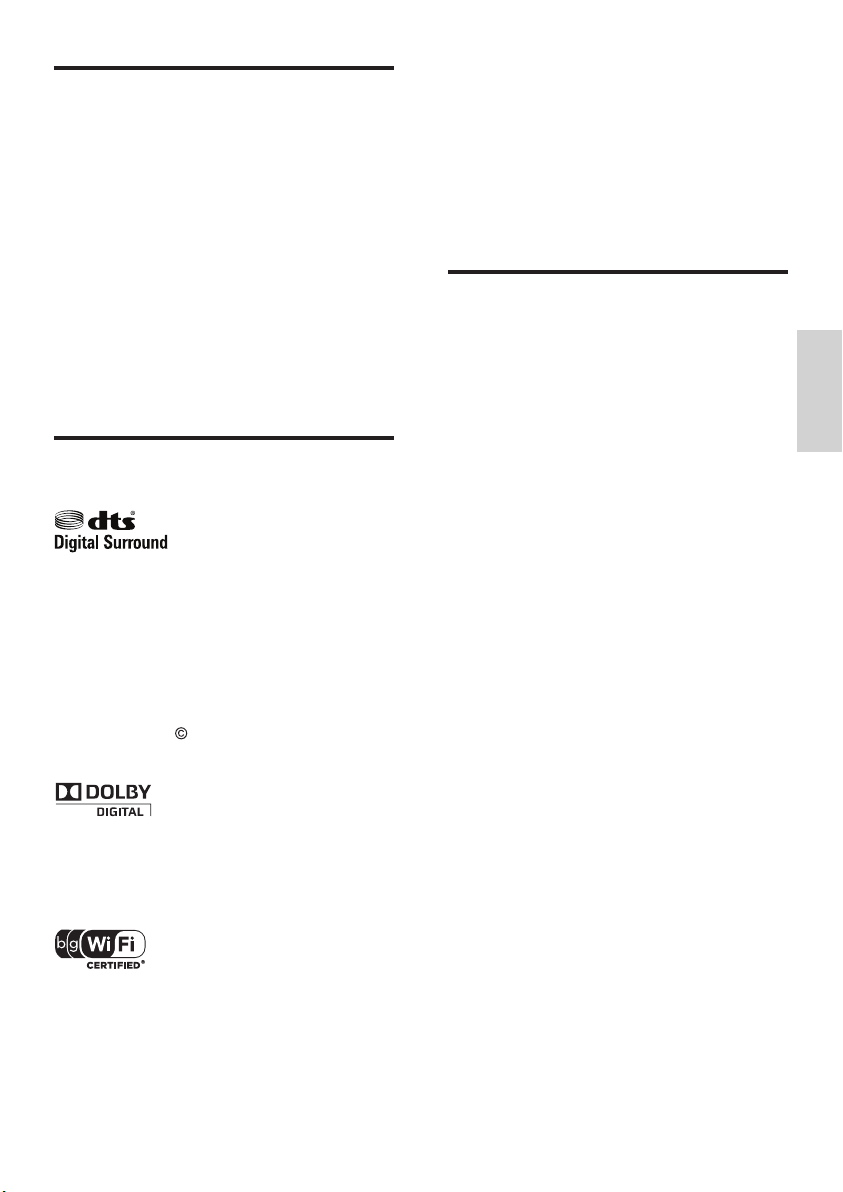
Bezpiecznik zasilania
3 Ważne
Ta informacja dotyczy tylko produktów z wtyczką
typu brytyjskiego.
Ten produkt jest wyposażony w zatwierdzoną
wtyczkę formowaną. W przypadku wymiany
bezpiecznika należy użyć takiego, który:
• spełnia wskazania podane na wtyczce,
• jest zgodny z brytyjskim standardem BS 1362,
• posiada znak zgodności ze standardami ASTA.
Skontaktuj się ze sprzedawcą w razie wątpliwości
związanych z wyborem odpowiedniego
bezpiecznika.
Uwaga! Aby zachować zgodność z dyrektywą
zgodności elektromagnetycznej (2004/108/
WE), nie należy odłączać wtyczki od przewodu
zasilającego.
Znaki towarowe
Wyprodukowano na licencji w ramach
amerykańskich patentów o numerach: 5 956 674,
5 974 380, 6 487 535 oraz innych wydanych
i oczekujących patentów amerykańskich i
światowych. DTS, symbol oraz DTS i symbol
razem są zastrzeżonymi znakami towarowymi,
a logo DTS Digital Surround i DTS są znakami
towarowymi rmy DTS, Inc. Produkt zawiera
oprogramowanie. DTS, Inc. Wszelkie prawa
zastrzeżone.
Wyprodukowano na licencji rmy Dolby
Laboratories. „Dolby” oraz symbol podwójnej
litery D są znakami towarowymi rmy Dolby
Laboratories.
Logo Wi-Fi CERTIFIED jest znakiem
certykacyjnym stowarzyszenia Wi-Fi Alliance.
Przed rozpoczęciem korzystania z zestawu
SoundHub należy zapoznać się ze wszystkimi
instrukcjami. Gwarancja nie obejmuje uszkodzeń
powstałych na skutek postępowania niezgodnego
z instrukcjami.
Bezpieczeństwo
Niebezpieczeństwo pożaru lub porażenia prądem!
• Nie wystawiaj urządzenia i akcesoriów
na działanie deszczu i wody. Nie stawiaj
przedmiotów wypełnionych cieczą (np.
wazonów) w pobliżu urządzenia. W przypadku
rozlania cieczy na urządzenie należy natychmiast
odłączyć je od zasilania. Aby sprawdzić
urządzenie przed użyciem, skontaktuj się
z działem obsługi klienta rmy Philips.
• Nie stawiaj urządzenia ani akcesoriów w pobliżu
otwartego ognia lub innych źródeł ciepła. Nie
wystawiaj urządzenia na bezpośrednie działanie
promieni słonecznych.
• Nigdy nie należy wkładać przedmiotów do
otworów wentylacyjnych oraz innych otworów
w urządzeniu.
• Jeśli urządzenie jest podłączone do gniazdka za
pomocą przewodu zasilającego lub łącznika, ich
wtyki muszą być łatwo dostępne.
• Odłącz urządzenie od gniazdka elektrycznego
na czas burzy.
• Podczas odłączania przewodu zasilającego
zawsze ciągnij wtyczkę, a nie kabel.
Niebezpieczeństwo zwarcia lub pożaru!
• Przed podłączeniem urządzenia do źródła
zasilania sprawdź, czy napięcie w gniazdku
odpowiada wartości wydrukowanej z tyłu
urządzenia. Nie wolno podłączać urządzenia
do zasilania, jeżeli napięcie jest inne.
Niebezpieczeństwo obrażeń ciała lub uszkodzenia
zestawu SoundHub!
• W przypadku montażu urządzeń na ścianie
używaj wyłącznie dostarczonego wspornika.
Przymocuj wspornik do ściany, która utrzyma
łączny ciężar urządzenia i wspornika. Koninklijke
Philips Electronics N.V. nie bierze żadnej
odpowiedzialności za wypadki lub obrażenia,
jeśli użyty zostanie niewłaściwy uchwyt ścienny.
• Nigdy nie umieszczaj urządzenia i innych
przedmiotów na przewodzie zasilającym oraz
innych urządzeniach elektrycznych.
Polski
3
PL
Page 5
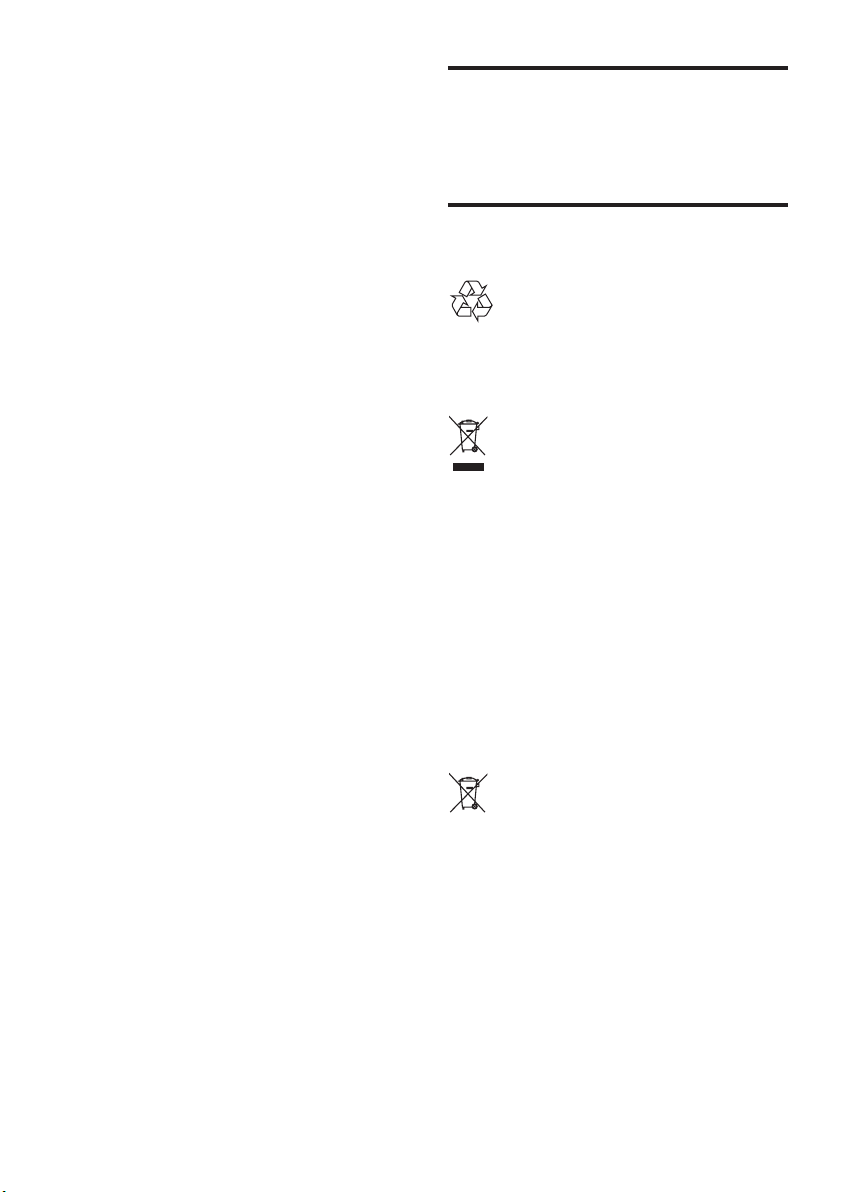
• W przypadku transportu urządzenia w
temperaturze otoczenia niższej niż 5°C rozpakuj
je i przed podłączeniem do zasilania poczekaj,
aż jego temperatura osiągnie temperaturę
pokojową.
• Niektóre części tego produktu mogą być
wykonane ze szkła. Należy się z nimi obchodzić
ostrożnie, aby uniknąć obrażeń lub uszkodzenia.
Niebezpieczeństwo przegrzania!
• Nie umieszczaj tego urządzenia w miejscu z
ograniczoną wentylacją. Zawsze pozostawiaj
co najmniej 10 cm wolnego miejsca z każdej
strony urządzenia w celu zapewnienia
właściwej wentylacji. Upewnij się, że zasłony
i inne przedmioty nie zakrywają otworów
wentylacyjnych urządzenia.
Niebezpieczeństwo zanieczyszczenia!
• Nie należy używać różnych baterii (starych z
nowymi, zwykłych z alkalicznymi itp.).
• Niewłaściwa wymiana baterii grozi wybuchem.
Baterię można wymienić tylko na egzemplarz
tego samego lub odpowiedniego typu.
• Wyjmij baterie, jeśli są wyczerpane lub jeśli nie
zamierzasz używać pilota przez dłuższy czas.
• Baterie zawierają substancje chemiczne, dlatego
po rozładowaniu należy je zutylizować w
sposób zgodny z przepisami.
Ryzyko połknięcia baterii!
• Produkt/pilot zdalnego sterowania może
zawierać baterię monetową/pastylkową, która
może zostać połknięta. Zawsze trzymaj baterie
poza zasięgiem dzieci! Połknięcie baterii może
spowodować poważne obrażenia lub śmierć.
W ciągu dwóch godzin od połknięcia mogą
wystąpić poważne oparzenia wewnętrzne.
• W przypadku połknięcia baterii niezbędna jest
natychmiastowa pomoc medyczna.
• Podczas wymiany baterii trzymaj nowe i zużyte
baterie poza zasięgiem dzieci. Po wymianie
baterii upewnij się, że komora baterii jest w
pełni zabezpieczona.
• Jeśli komora baterii nie może zostać w pełni
zabezpieczona, przerwij korzystanie z urządzenia.
Trzymaj je poza zasięgiem dzieci i skontaktuj się
z producentem.
Dbanie o produkt
Do czyszczenia urządzenia używaj wyłącznie
ściereczek z mikrobry.
Ochrona środowiska
To urządzenie zostało zaprojektowane i wykonane
z materiałów oraz komponentów wysokiej jakości,
które nadają się do ponownego wykorzystania.
Dołączony do produktu symbol przekreślonego
pojemnika na odpady oznacza, że produkt
objęty jest dyrektywą europejską 2002/96/WE.
Informacje na temat wydzielonych punktów
składowania zużytych produktów elektrycznych
i elektronicznych można uzyskać w miejscu
zamieszkania.
Prosimy postępować zgodnie z wytycznymi
miejscowych władz i nie wyrzucać tego typu
urządzeń wraz z innymi odpadami pochodzącymi
z gospodarstwa domowego.
Prawidłowa utylizacja starych produktów
pomaga zapobiegać zanieczyszczeniu środowiska
naturalnego oraz utracie zdrowia.
Produkt zawiera baterie opisane w treści
dyrektywy 2006/66/WE, których nie można
zutylizować z pozostałymi odpadami domowymi.
Należy zapoznać się z lokalnymi przepisami
dotyczącymi utylizacji baterii, ponieważ ich
prawidłowa utylizacja pomaga zapobiegać
zanieczyszczeniu środowiska naturalnego oraz
utracie zdrowia.
4 PL
Page 6
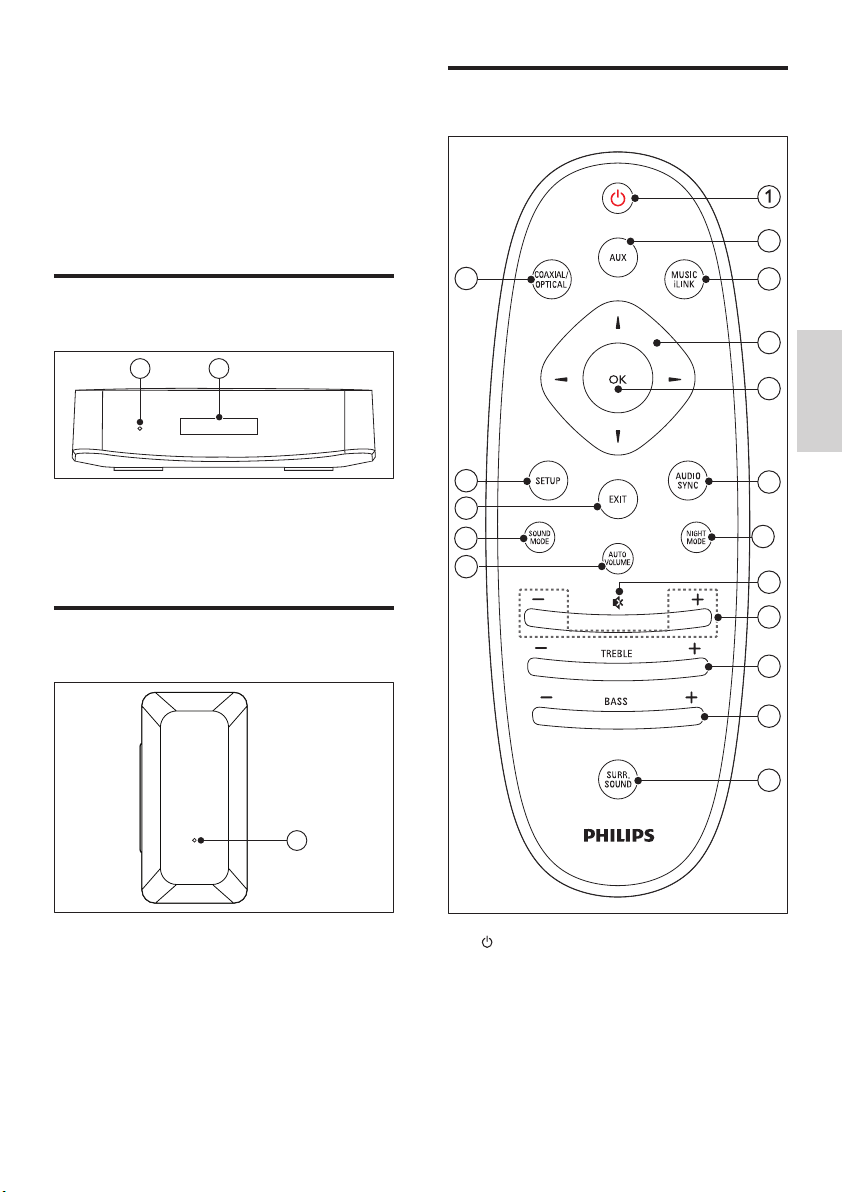
4 Zestaw SoundHub
Gratulujemy zakupu i witamy wśród klientów
rmy Philips! Aby w pełni skorzystać z
pomocy oferowanej przez rmę Philips, należy
zarejestrować zakupiony zestaw SoundHub na
stronie www.philips.com/welcome.
Pilot zdalnego sterowania
2
Jednostka centralna
21
a Wskaźnik trybu gotowości
b Panel wyświetlacza
Subwoofer
17
16
15
14
13
1
7
10
11
12
3
4
5
Polski
6
8
9
a Wskaźnik LED
• Kiedy zestaw SoundHub znajduje się w
trybie gotowości, Wskaźnik LED świeci
na czerwono.
• Kiedy zestaw SoundHub jest włączony,
Wskaźnik LED świeci na biało.
• Kiedy zestaw SoundHub łączy się z siecią,
Wskaźnik LED miga.
a (Tryb gotowości/włącz)
Włączanie zestawu SoundHub i przełączanie
go w tryb gotowości.
b AUX
Wybór połączenia AUX jako źródła dźwięku.
c MUSIC iLINK
Wybór połączenia MUSIC iLINK jako źródła
dźwięku.
5
PL
Page 7
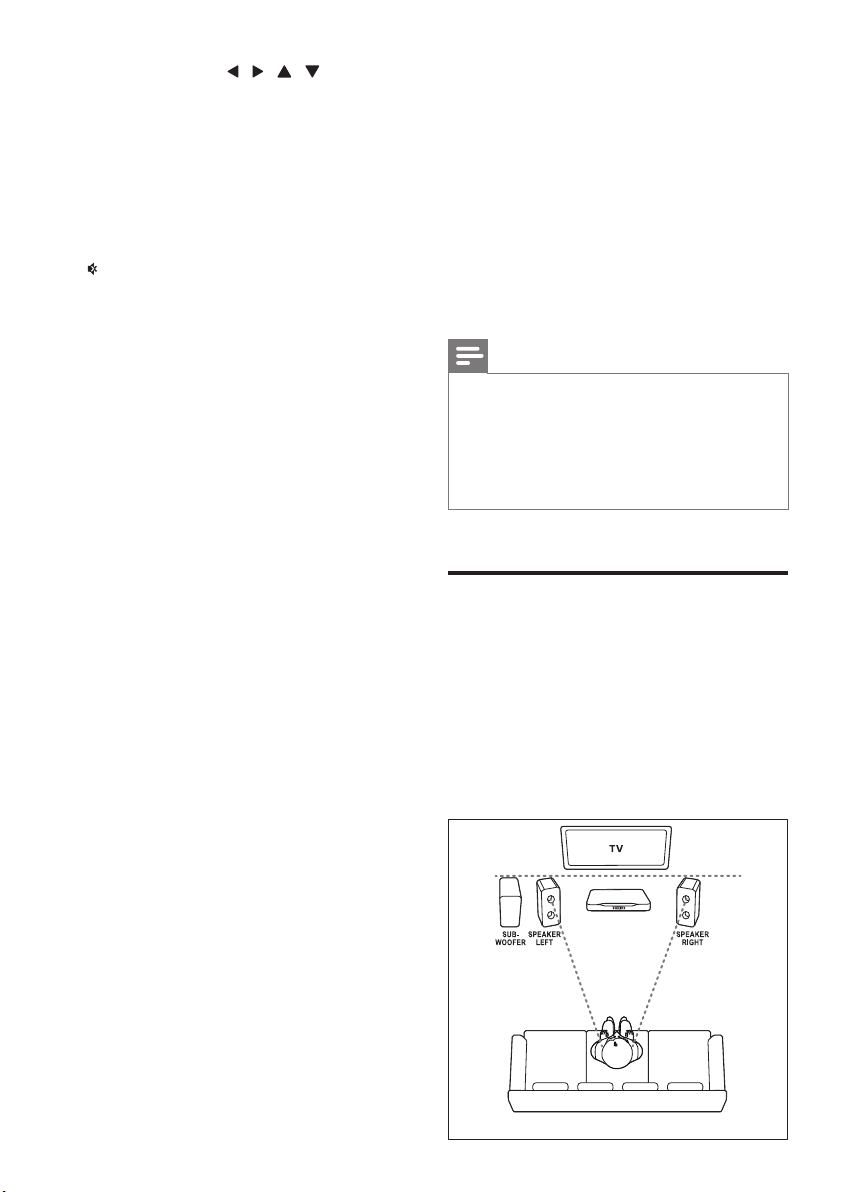
d Przyciski nawigacji ( / / / )
Nawigacja po pozycjach menu.
e OK
Zatwierdzanie wpisu lub wyboru.
f AUDIO SYNC
Zmiana opóźnienia dźwięku.
g NIGHT MODE
Włączanie i wyłączanie trybu nocnego.
h (Wyciszenie)
Wyciszanie lub przywracanie głośności.
i +/- (Głośność)
Zwiększanie i zmniejszanie poziomu głośności.
j TREBLE +/-
Zwiększanie i zmniejszanie poziomu tonów
wysokich.
k BASS +/-
Zwiększanie i zmniejszanie poziomu tonów
niskich.
l SURR. SOUND
Włączanie automatycznego trybu dźwięku,
dźwięku stereo lub dźwięku przestrzennego
360.
m AUTO VOLUME
Włączanie i wyłączanie automatycznej
regulacji głośności.
n SOUND MODE
Wybór trybu dźwięku.
o EXIT
Wyjście z menu.
p SETUP
• Dostęp do menu ustawień.
• Naciśnij i przytrzymaj, aby włączyć tryb
Wi-Fi Protected Setup (WPS).
q COAXIAL/OPTICAL
Wybór połączenia koncentrycznego lub
optycznego jako źródła dźwięku.
5 Podłączanie zestawu
SoundHub
W tej części opisano sposób podłączenia zestawu
SoundHub do telewizora i innych urządzeń.
Informacje dotyczące podstawowych połączeń
zestawu SoundHub i akcesoriów można znaleźć
w skróconej instrukcji obsługi. Pełną interaktywną
instrukcję można znaleźć na stronie www.
connectivityguide.philips.com.
Uwaga
• Dane identykacyjne i znamionowe urządzenia
umieszczono na tabliczce informacyjnej
znajdującej się z tyłu lub na spodzie urządzenia.
• Przed wykonaniem lub zmianą jakichkolwiek
połączeń należy upewnić się, że wszystkie
urządzenia są odłączone od gniazdka
elektrycznego.
Podłączanie głośników
Przewody głośnikowe są oznaczone kolorami, aby
ułatwić podłączanie. Aby podłączyć głośnik do
zestawu SoundHub, dopasuj kolor na przewodzie
głośnikowym i złączu.
Położenie głośnika odgrywa decydującą rolę w
konguracji efektu dźwięku przestrzennego. Aby
uzyskać najlepszy efekt, rozmieść głośniki oraz
subwoofer w sposób przedstawiony poniżej.
6 PL
Page 8
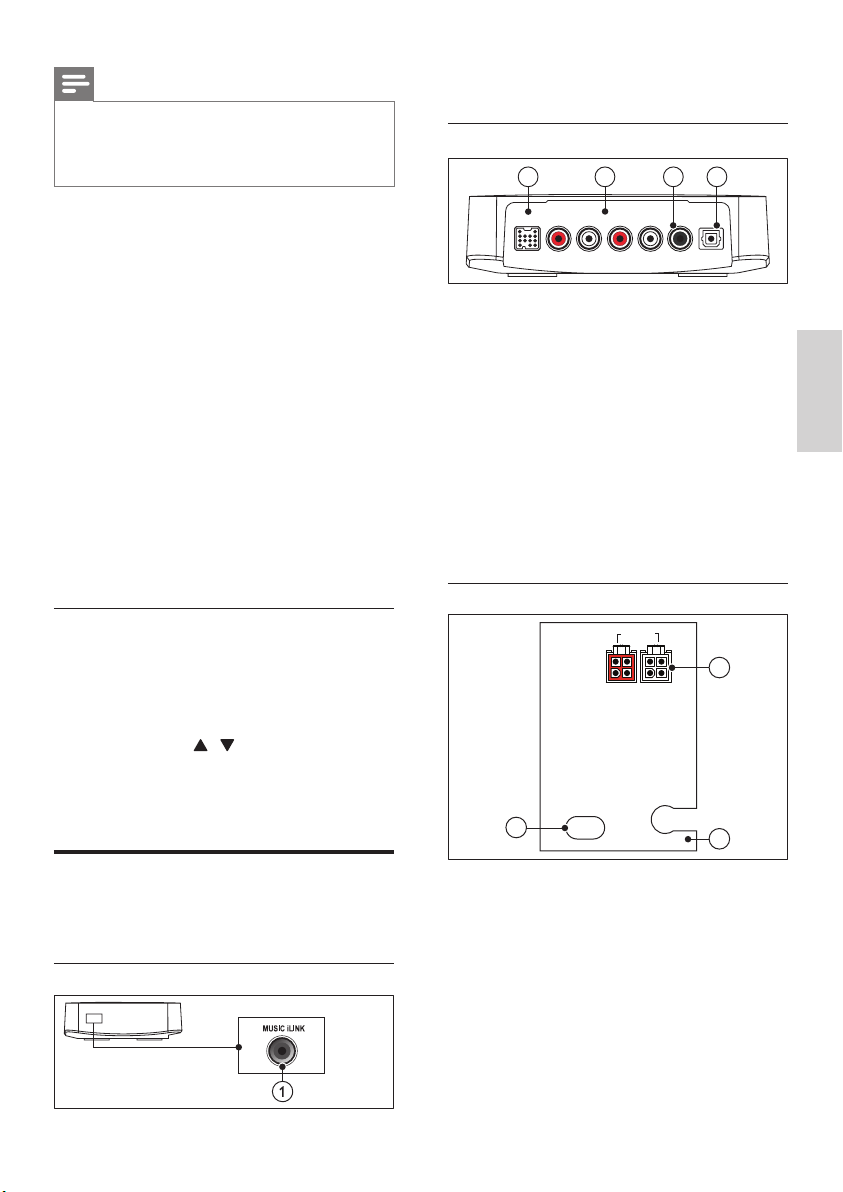
Uwaga
• Efekt dźwięku przestrzennego zależy od
rozmaitych czynników, takich jak kształt i rozmiar
pomieszczenia, rodzaj ścian i sutu, okna i
powierzchnie odbijające oraz akustyka głośnika.
a MUSIC iLINK
Wejście audio z odtwarzacza MP3.
Tylne złącza — jednostka centralna
1
2
3 4
Postępuj zgodnie z poniższymi ogólnymi
wskazówkami, a następnie skonguruj subwoofer.
1 Pozycja użytkownika:
Środek obszaru odsłuchu.
2 Głośniki SPEAKER LEFT (głośnik lewy) i
SPEAKER RIGHT (głośnik prawy):
Umieść lewy i prawy głośnik z przodu, w
równej odległości od jednostki centralnej,
tak aby tworzyły one łuk i znajdowały się w
tej samej odległości od pozycji użytkownika.
Aby uzyskać najlepszy efekt, skieruj głośniki
w stronę pozycji użytkownika i ustaw je na
wysokości zbliżonej do poziomu uszu w
przypadku zajęcia pozycji siedzącej.
3 Głośnik SUBWOOFER (subwoofer):
Umieść subwoofer w odległości przynajmniej
jednego metra na prawo lub na lewo
od telewizora. Zostaw około dziesięciu
centymetrów odstępu od ściany.
Instalacja urządzenia
Skonguruj subwoofer przy użyciu menu ustawień.
1 Naciśnij kilkakrotnie przycisk SETUP, aby wybrać
opcję SUBW VOL na panelu wyświetlacza.
2 Naciśnij przycisk OK.
3 Użyj przycisków / (Przyciski nawigacji) do
zmiany głośności.
4 Naciśnij przycisk OK, aby potwierdzić.
5 Naciśnij przycisk EXIT, aby zamknąć menu.
Złącza
Do zestawu SoundHub można podłączyć inne
urządzenia.
Prawa strona
(DC IN)
AUDIO IN
RLRL
AUX 1SUBWOOFER
AUX 2
DIGITAL IN
COAXIAL
a SUBWOOFER
Podłączanie wchodzącego w skład zestawu
subwoofera.
b AUDIO IN-AUX 1/AUX 2
Podłączanie do analogowego wyjścia audio w
telewizorze lub w urządzeniu analogowym.
c DIGITAL IN-COAXIAL
Podłączanie do koncentrycznego wyjścia audio
w telewizorze lub urządzeniu cyfrowym.
d DIGITAL IN-OPTICAL
Służy do podłączania do optycznego wyjścia
audio w telewizorze lub urządzeniu cyfrowym.
Tylne złącza — subwoofer
SPEAKERS
RIGHTLEFT
AC MAINS~
3
TO MAIN UNIT
a SPEAKERS-RIGHT/LEFT
Podłączanie wchodzących w skład zestawu
głośników.
b TO MAIN UNIT
Łączenie z jednostką centralną.
c AC MAINS~
Podłączanie do źródła zasilania.
OPTICAL
Polski
1
2
7
PL
Page 9

Podłączanie dźwięku z
telewizora i innych urządzeń
Za pomocą zestawu SoundHub można odtwarzać
dźwięk z telewizora lub innych urządzeń.
Należy używać połączeń z innymi urządzeniami,
które zapewniają najlepszą jakość.
Uwaga
• Sposoby przesyłania dźwięku opisane w niniejszej
instrukcji obsługi mają jedynie charakter zaleceń.
Można również korzystać z innych dostępnych
połączeń.
Opcja 1: Podłączanie sygnału audio za
pomocą cyfrowego przewodu optycznego
Najlepsza jakość dźwięku
Za pomocą przewodu optycznego połącz złącze
OPTICAL w zestawie SoundHub ze złączem
OPTICAL OUT w urządzeniu.
Cyfrowe złącze optyczne może być oznaczone
symbolem SPDIF, SPDIF OUT lub OPTICAL.
TV
Opcja 2: Podłączanie dźwięku za pomocą
cyfrowego przewodu koncentrycznego
Dobra jakość dźwięku
Za pomocą przewodu koncentrycznego połącz
złącze COAXIAL w zestawie SoundHub ze
złączem COAXIAL/DIGITAL OUT w urządzeniu.
Cyfrowe złącze koncentryczne może być
oznaczone symbolem DIGITAL AUDIO OUT.
Opcja 3: Podłączanie dźwięku za pomocą
analogowych przewodów audio
Średnia jakość dźwięku
Za pomocą przewodu analogowego połącz złącza AUX
zestawu SoundHub ze złączami audio w urządzeniu.
VCR
Odtwarzanie dźwięku z
podłączonego urządzenia
Aby słuchać dźwięku z podłączonego urządzenia,
wybierz jako źródło złącze, do którego jest
podłączone to urządzenie.
1 Naciskaj przycisk AUX, COAXIAL/OPTICAL
lub MUSIC iLINK na pilocie, aby wybrać
jedno ze źródeł dźwięku zgodnie z poniższą
tabelą.
Przycisk
źródła
AUX AUX1 lub
COAXIAL/OPTICAL
MUSIC
iLINK
Łączenie z siecią Wi-Fi
Wyświetlany
tekst
AUX2
COAX IN lub
OPTI IN
I-LINK Wejście MP3
Źródło dźwięku
Wejście AUX
Wejście koncentryczne lub
optyczne
8 PL
Podłącz zestaw SoundHub, urządzenie AirPlay i
komputer do tej samej sieci Wi-Fi, aby korzystać z
następujących funkcji:
• bezprzewodowe przesyłanie muzyki z
urządzenia obsługującego technologię AirPlay
do zestawu SoundHub,
• aktualizacja oprogramowania zestawu
SoundHub za pomocą komputera.
Page 10

Przestroga
• Przed próbą podłączenia zestawu SoundHub
do sieci komputerowej należy zapoznać się
z informacjami na temat routera sieciowego,
oprogramowania serwera multimediów oraz
zasadami działania sieci. W razie potrzeby należy
zapoznać się z dokumentacją dołączoną do
sprzętu sieciowego. Firma Philips nie ponosi
odpowiedzialności za utratę ani uszkodzenie
danych.
Co jest potrzebne:
• Router sieci bezprzewodowej.
• Urządzenie obsługujące technologię AirPlay:
• system iOS 4.3 lub nowszy na urządzeniu
iPhone, iPod touch albo iPad;
• program iTunes 10.2 lub nowszy na
komputerze z obsługą sieci Wi-Fi.
Przed uruchomieniem
• Upewnij się, że router bezprzewodowy jest
włączony i działa prawidłowo.
• Sprawdź typ używanego routera
bezprzewodowego. Niektóre czynności
zależą od typu używanego routera
bezprzewodowego.
Łączenie zestawu SoundHub z siecią
Wi-Fi
Podłącz zestaw SoundHub do sieci Wi-Fi w jeden
z poniższych sposobów (w zależności od typu
routera).
Zestaw SoundHub po każdym włączeniu
automatycznie łączy się z ostatnio używaną siecią
Wi-Fi.
Opcja 1: Połączenie zestawu SoundHub z
routerem WPS
Funkcja Wi-Fi Protected Setup (WPS) umożliwia
podłączanie urządzeń do routera bez użycia hasła.
Po prostu włącz funkcję WPS na routerze i w
zestawie SoundHub, aby nawiązały one połączenie.
Większość routerów z obsługą funkcji WPS ma
logo WPS: .
1 Naciśnij i przytrzymaj przycisk SETUP przez
pięć sekund, aby włączyć tryb WPS.
» Na panelu wyświetlacza zostanie
wyświetlony symbol PRESS WPS
BUTTON ON ROUTER AND WAIT.
» Wskaźnik LED subwoofera będzie
migać nieprzerwanie.
2 W ciągu 90 sekund jeden raz naciśnij przycisk
WPS na routerze.
3 Gdy połączenie z routerem zostanie
nawiązane, na panelu wyświetlacza zostanie
wyświetlony komunikat WPS SUCCESS.
4 Gdy połączenie zestawu SoundHub z siecią
Wi-Fi powiedzie się, na panelu wyświetlacza
zostanie wyświetlony komunikat READY FOR
AIRPLAY.
» Wskaźnik LED subwoofera przestanie
migać i będzie świecić na biało.
5 Jeżeli połączenie nie zostanie nawiązane
lub nie uda się nacisnąć przycisku WPS
na routerze w ciągu 90 sekund, na panelu
wyświetlacza zostanie wyświetlony komunikat
WPS FAILED. Powtórz czynności 1–4.
Polski
Uwaga
• Aby włączyć funkcję AirPlay, podłącz urządzenie
AirPlay do tej samej sieci Wi-Fi, co zestaw
SoundHub.
Opcja 2: Połączenie zestawu SoundHub z
routerem nieobsługującym funkcji WPS
Połącz zestaw SoundHub z routerem bez obsługi
WPS poprzez urządzenie obsługujące technologię
AirPlay.
1 Naciśnij kilkakrotnie przycisk SETUP, aby wybrać
WIFI na panelu wyświetlacza.
2 Naciśnij przycisk OK.
3 Za pomocą przycisków / (Przyciski
nawigacji) wybierz BROWSER SETUP, a
następnie naciśnij przycisk OK.
» Na panelu wyświetlacza pojawi się najpierw
komunikat PLEASE WAIT, a Wskaźnik LED
subwoofera będzie migać nieprzerwanie.
» Następnie zestaw SoundHub utworzy
wirtualną sieć, a na panelu wyświetlacza
zostanie wyświetlony komunikat SELECT
PHILIPS AIRPLAY NETWORK AND
BROWSE 192.168.1.12. Po podłączeniu
do tej sieci urządzenia obsługującego
technologię AirPlay będzie można
uzyskać dostęp do strony internetowej
konguracji zestawu SoundHub.
4 W urządzeniu iPod Touch, iPhone lub iPad
wybierz kolejno Settings > Wi-Fi.
• W komputerze z obsługą sieci Wi-Fi wybierz
listę dostępnych sieci bezprzewodowych.
9
PL
Page 11
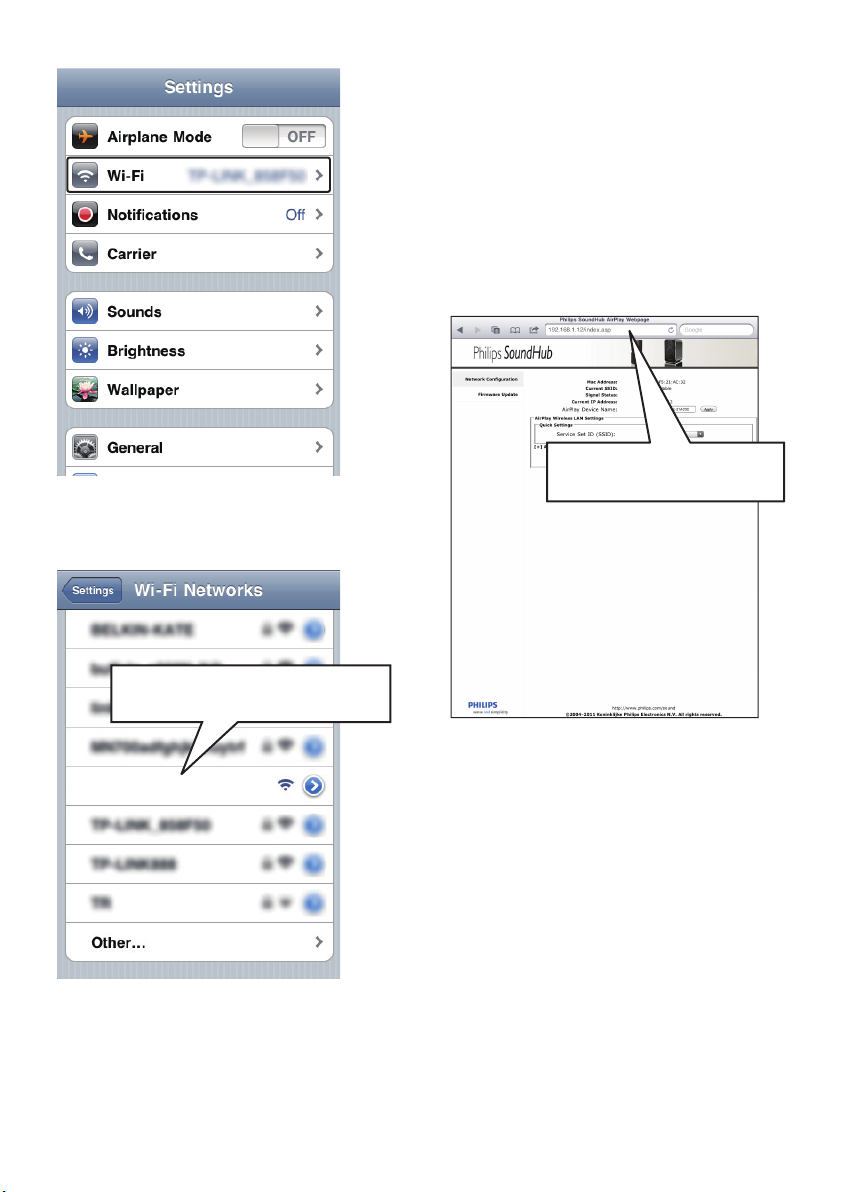
6 W urządzeniu iPod Touch, iPhone lub iPad
otwórz przeglądarkę Safari (Safari), aby
przejść do strony konguracji. W pasku
adresu wpisz ciąg 192.168.1.12.
• W komputerze otwórz przeglądarkę i w
pasku adresu wpisz ciąg 192.168.1.12.
» Zostanie wyświetlona strona
internetowa zestawu SoundHub. Ta
strona umożliwia skongurowanie
zestawu SoundHub poprzez
podłączenie go do sieci domowej.
5 Wybierz sieć Philips SoundHub AirPlay
(Philips SoundHub AirPlay) na liście
dostępnych sieci bezprzewodowych.
PHILIPS SoundHub AirPlay
PHILIPS SoundHub AirPlay
192.168.1.12
7 Na stronie internetowej Philips SoundHub
wybierz kartę Network Conguration
(konguracja sieci).
10 PL
Page 12
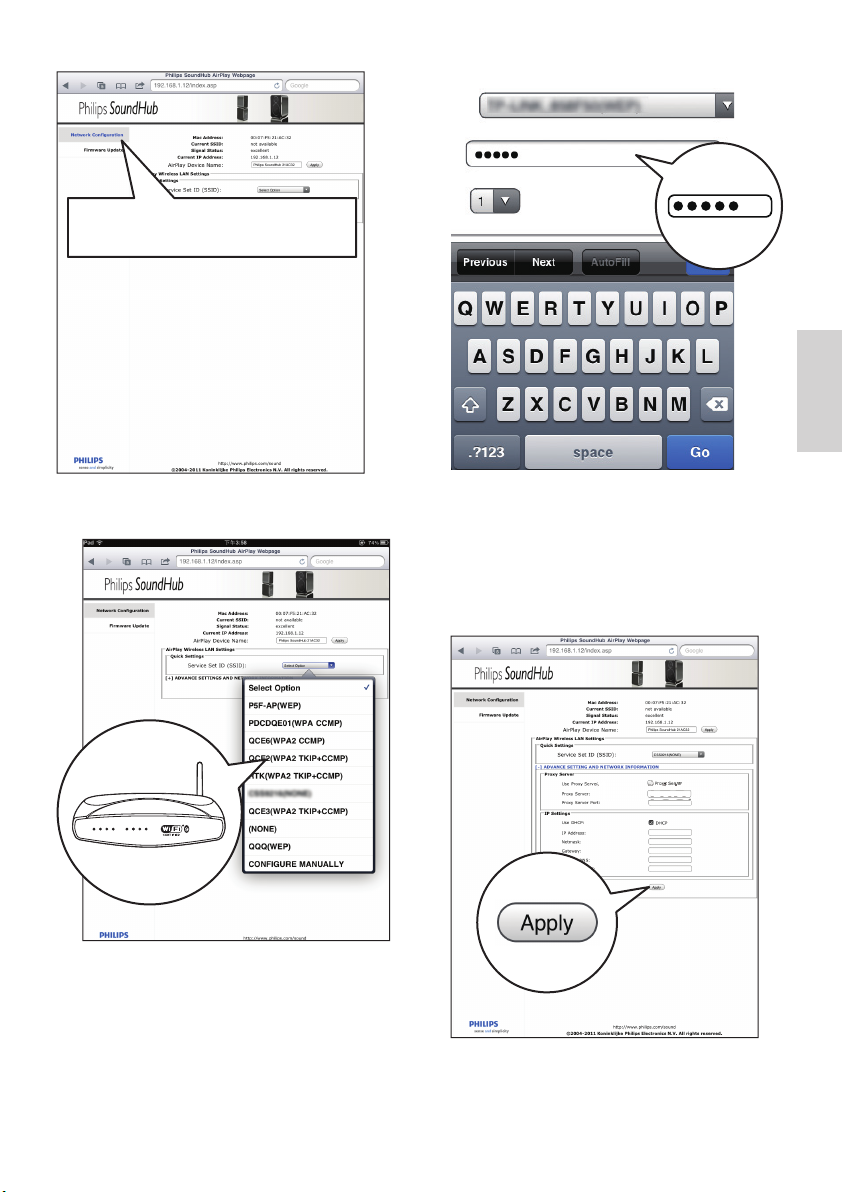
Network Configuration
92
1.12
8 Wybierz nazwę SSID routera z listy rozwijanej
Service Set ID (SSID) (nazwy sieci).
10 Kliknij przycisk Apply (zastosuj) na dole strony,
aby zastosować ustawienia.
» Zostanie wyświetlone okno dialogowe
potwierdzenia ustawień.
192.168.1.12
.
Polski
9 W razie potrzeby wprowadź klucz sieciowy.
• W przypadku niektórych routerów
może być także konieczne zaznaczenie
opcji DHCP w sekcji Advance Setting
(ustawienie zaawansowane).
11
PL
Page 13

11 Kliknij opcję OK w oknie dialogowym, aby
potwierdzić ustawienia.
192.168.1.12
» Na panelu wyświetlacza zostanie
wyświetlony symbol CONNECTING.
Połączenie z siecią Philips SoundHub
AirPlay zostanie utracone, ponieważ
zestaw SoundHub nawiązuje połączenie z
wybraną siecią.
» Gdy połączenie zestawu SoundHub z
siecią Wi-Fi powiedzie się, na panelu
wyświetlacza zostanie wyświetlony
komunikat READY FOR AIRPLAY.
Wskaźnik LED subwoofera przestanie
migać i będzie świecić na biało.
» Jeśli połączenie nie zostanie
nawiązane, na panelu wyświetlacza
zostanie wyświetlony komunikat NO
CONNECTION. Powtórz czynności
1–11.
Połączenie urządzenia AirPlay z tą samą
siecią Wi-Fi
Połącz urządzenie AirPlay z tą samą siecią, co
zestaw SoundHub.
1 W urządzeniu iPod Touch, iPhone lub iPad
wybierz kolejno Settings > Wi-Fi.
• W komputerze wybierz listę dostępnych
sieci bezprzewodowych.
Uwaga
• Aby włączyć funkcję AirPlay, podłącz urządzenie
AirPlay do tej samej sieci Wi-Fi, co zestaw
SoundHub.
12 PL
Page 14

2 Wybierz nazwę SSID routera z listy
dostępnych sieci bezprzewodowych.
6 Korzystanie z
zestawu SoundHub
W tej części opisano korzystanie z zestawu
SoundHub w celu odtwarzania dźwięku z
podłączonych urządzeń.
Przed uruchomieniem
• Wykonaj niezbędne połączenia opisane w
skróconej instrukcji obsługi oraz w instrukcji
obsługi.
• W zestawie SoundHub ustaw odpowiednie
źródło dla innych urządzeń.
Ustawienia dźwięku
W tej części opisano ustawienie optymalnego
dźwięku dla lmów i muzyki.
Tryb dźwięku
Można wybrać jeden z zaprogramowanych trybów
dźwięku odpowiedni do odtwarzanego lmu lub
muzyki.
1 Naciśnij kilkakrotnie przycisk SOUND
MODE, aby w ciągu trzech sekund wybrać
ustawienie dźwięku na panelu wyświetlacza:
• AUTO: Automatyczny wybór trybu
MOVIE lub MUSIC, zależnie od
strumienia dźwięku.
• MOVIE: Prawdziwie kinowe wrażenia
dźwiękowe, specjalnie ulepszone, aby
oglądanie lmów stało się jeszcze
przyjemniejsze.
• MUSIC: Odtworzenie oryginalnej
atmosfery miejsca, w którym muzyka
została nagrana – studia nagraniowego
bądź koncertu.
• NEWS: Zoptymalizowany dźwięk mowy
i wyraźne brzmienie głosów – usłyszysz
każde słowo.
• GAMING: Porywające dźwięki, które
idealnie sprawdzają się w przypadku
pełnych akcji gier zręcznościowych lub
głośnych imprez.
• ORIGINAL: Oryginalne brzmienie
muzyki i lmów bez dodatkowych
efektów dźwiękowych.
Polski
13
PL
Page 15
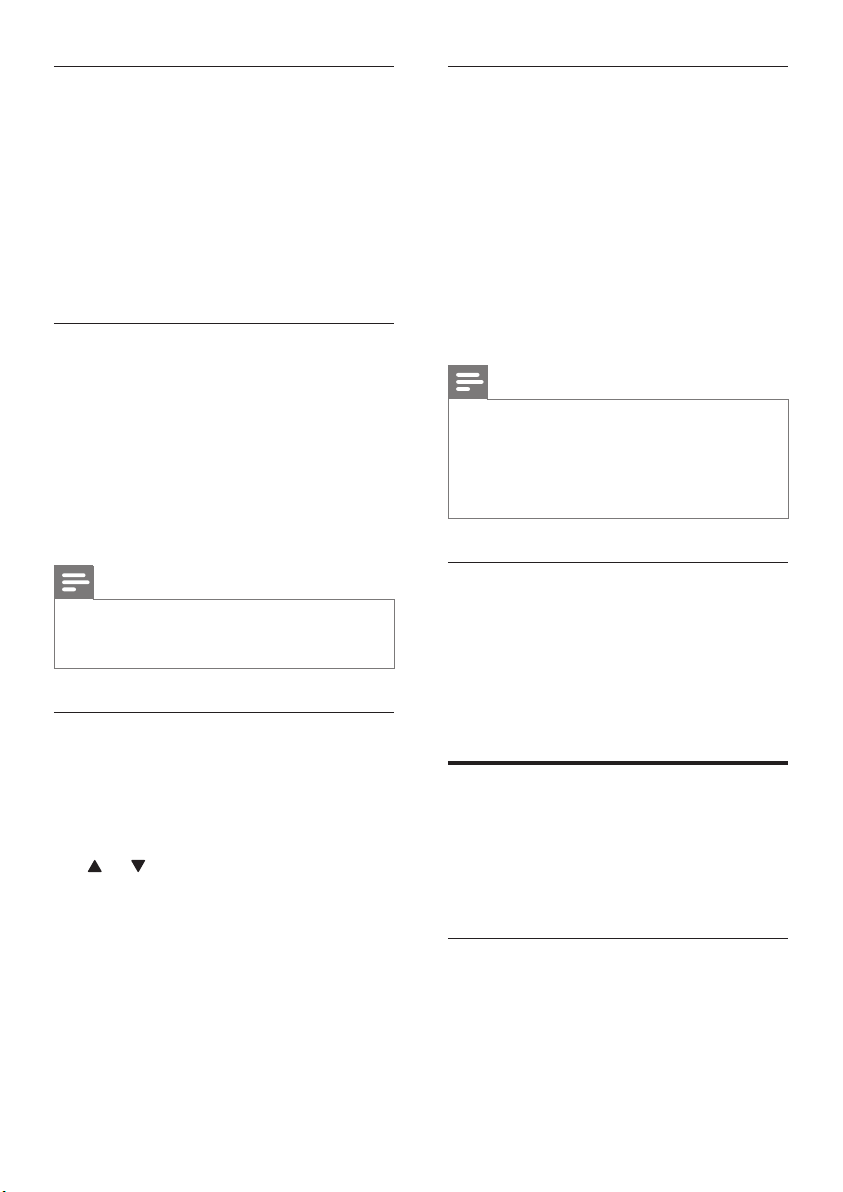
Automatyczna regulacja głośności
Włącz funkcję automatycznej regulacji głośności,
aby utrzymać stały poziom głośności podczas
zmiany źródła dźwięku.
1 Naciśnij kilkakrotnie przycisk AUTO
VOLUME, aby w ciągu trzech sekund wybrać
ustawienie na panelu wyświetlacza:
• ON: Automatyczna regulacja głośności
włączona.
• OFF: Automatyczna regulacja głośności
wyłączona.
Night mode (Tryb nocny)
Aby słuchać po cichu, można wyciszyć głośne
dźwięki podczas odtwarzania płyt. Tryb nocny
jest dostępny jedynie dla płyt DVD i Blu-ray z
dźwiękiem w systemie Dolby.
1 Naciśnij kilkakrotnie przycisk NIGHT MODE,
aby w ciągu trzech sekund wybrać ustawienie
na panelu wyświetlacza:
• ON: Tryb nocny włączony.
• OFF: Tryb nocny wyłączony.
Tryb dźwięku przestrzennego
Tryby dźwięku przestrzennego zapewniają pełnię
wrażeń dźwiękowych.
1 Naciśnij kilkakrotnie przycisk SURR. SOUND,
aby w ciągu trzech sekund wybrać ustawienie
na panelu wyświetlacza:
• AUTO: dźwięk przestrzenny w oparciu o
strumień dźwięku.
• STEREO: dwukanałowy dźwięk stereo.
Idealny do słuchania muzyki.
• 360SOUND: dźwięk przestrzenny
zapewniający najlepsze wrażenia podczas
oglądania lmów.
Uwaga
• W przypadku odtwarzania źródła z sygnałem
DTS, na panelu wyświetlacza przez dwie sekundy
jest wyświetlany napis DTS.
• W przypadku odtwarzania źródła z sygnałem
Dolby, na panelu wyświetlacza przez dwie
sekundy jest wyświetlany napis DOLBY D.
Uwaga
• Jeśli dla automatycznej regulacji głośności
wybrano ustawienie ON, nie można włączyć
trybu nocnego.
Synchronizacja obrazu i dźwięku
Jeśli dźwięk nie jest zsynchronizowany z obrazem,
można opóźnić dźwięk w celu jego dopasowania
do obrazu.
1 Naciśnij przycisk AUDIO SYNC.
2 W ciągu dwóch sekund naciśnij przycisk
lub (Przyciski nawigacji), aby zmienić
wartość opóźnienia wyświetlaną na panelu
wyświetlacza.
3 Ponownie naciśnij przycisk AUDIO SYNC,
aby zakończyć.
14 PL
Korektor
Zmień ustawienia wysokiej częstotliwości (tony
wysokie) oraz niskiej częstotliwości (basy) zestawu
SoundHub.
1 Naciśnij przycisk TREBLE +/- lub BASS +/- w
ciągu trzech sekund, aby zmienić częstotliwość
wyświetlaną na panelu wyświetlacza.
odtwarzacz MP3
Podłączanie odtwarzacza MP3 w celu odtwarzania
plików dźwiękowych lub muzyki.
Co jest potrzebne:
• Odtwarzacz MP3.
• Stereofoniczny przewód audio 3,5 mm.
Odtwarzanie muzyki
1 Podłącz odtwarzacz MP3 do zestawu
SoundHub w sposób opisany w skróconej
instrukcji obsługi.
2 Naciśnij przycisk MUSIC iLINK.
» Na panelu wyświetlacza zostanie
wyświetlony symbol I-LINK.
Page 16

3 W celu wybierania i odtwarzania plików
dźwiękowych lub muzyki skorzystaj z
elementów sterujących odtwarzacza MP3.
Odtwarzanie dźwięku z
urządzenia AirPlay
Zestaw SoundHub ma wbudowany odbiornik
AirPlay, który umożliwia bezprzewodowe
przesyłanie muzyki z urządzenia obsługującego
technologię AirPlay.
Przed uruchomieniem
• Połącz urządzenie AirPlay z tą samą siecią
Wi-Fi, co zestaw SoundHub (patrz 'Łączenie z
siecią Wi-Fi' na str. 8).
1 W urządzeniu iPod Touch, iPhone lub iPad
otwórz iPod (iPod).
• W komputerze otwórz program iTunes
10.2 lub nowszy.
2 Dotknij ikony AirPlay lub kliknij ją.
3 Wybierz PHILIPS SoundHub (Philips
SoundHub) z listy.
4 Wybierz i odtwórz plik dźwiękowy z
urządzenia AirPlay.
Polski
5 Aby sterować odtwarzaniem z urządzenia
AirPlay, używaj przycisków odtwarzania w
urządzeniu AirPlay.
PL
15
Page 17

7 Zmiana ustawień
W tej części opisano zmianę ustawień zestawu
SoundHub.
Przestroga
• Aby zapewnić najlepsze działanie zestawu,
ustawienia zostały już skongurowane. Jeśli nie
ma powodu do zmiany danego ustawienia,
zalecamy pozostawienie wartości domyślnej.
Opcje i ustawienia menu
ustawień
Opcja menu
ustawień
SUBW VOL +5, +4, +3, ..., 0, ..., -3, -4, -5
DISPLAY BRIGHT
SLEEP OFF, 15 MIN, 30 MIN, 45
WIFI WPS
IP ADDR
VERSION
RESET DEFAULT
SETTINGS
1 Naciskaj przycisk SETUP, aby przełączać opcje
na panelu wyświetlacza.
2 Wybierz opcję i naciśnij przycisk OK.
3 Za pomocą przycisków / (Przyciski
nawigacji) wybierz ustawienie dla danej opcji,
a następnie naciśnij przycisk OK.
Uwaga
• Menu ustawień wyłączy się, jeśli w ciągu dziesięciu
sekund nie zostanie naciśnięty żaden przycisk.
• Aby zamknąć menu, naciśnij przycisk EXIT.
• WIFI, IP ADDR i RESET DEFAULT SETTINGS
są dostępne przez około czterdzieści sekund po
włączeniu zestawu SoundHub.
Ustawienie opcji
DIM 1
DIM 2
MIN, 60 MIN
BROWSER SETUP
Panel wyświetlacza
Jasność panelu wyświetlacza zestawu SoundHub
można zmienić.
1 Naciśnij kilkakrotnie przycisk SETUP, aby
wybrać DISPLAY na panelu wyświetlacza.
2 Naciśnij przycisk OK.
3 Za pomocą przycisków / (Przyciski
nawigacji) wybierz ustawienie BRIGHT, DIM
1 lub DIM 2, a następnie naciśnij przycisk OK.
Wyłącznik czasowy
Ustawienie pozwala ustawić zestaw SoundHub tak,
aby po określonym czasie następowało przejście w
tryb gotowości.
1 Naciśnij kilkakrotnie przycisk SETUP, aby
wybrać SLEEP na panelu wyświetlacza.
2 Naciśnij przycisk OK.
3 Naciskaj przyciski Przyciski nawigacji ( /
), aby ustawić czas pozostały do wyłączenia na
panelu wyświetlacza.
» Wyłącznik czasowy można ustawić na
maks. 60 minut. Jeśli wyłącznik czasowy
zostanie ustawiony na OFF, spowoduje to
jego wyłączenie.
Uwaga
• Po przełączeniu zestawu SoundHub w tryb
gotowości ustawiony czas pozostały do
wyłączenia zostanie anulowany.
Adres IP
Sprawdź adres IP, jeśli zestaw SoundHub pomyślnie
połączył się z siecią.
1 Naciśnij kilkakrotnie przycisk SETUP, aby
wybrać IP ADDR na panelu wyświetlacza.
2 Naciśnij przycisk OK.
» Zostanie wyświetlony aktualny adres IP.
Uwaga
• Jeżeli nie można nawiązać połączenia lub nie
zostało ono jeszcze nawiązane, po wybraniu
opcji IP ADDR zostanie wyświetlony komunikat
NO CONNECTION.
16 PL
Page 18
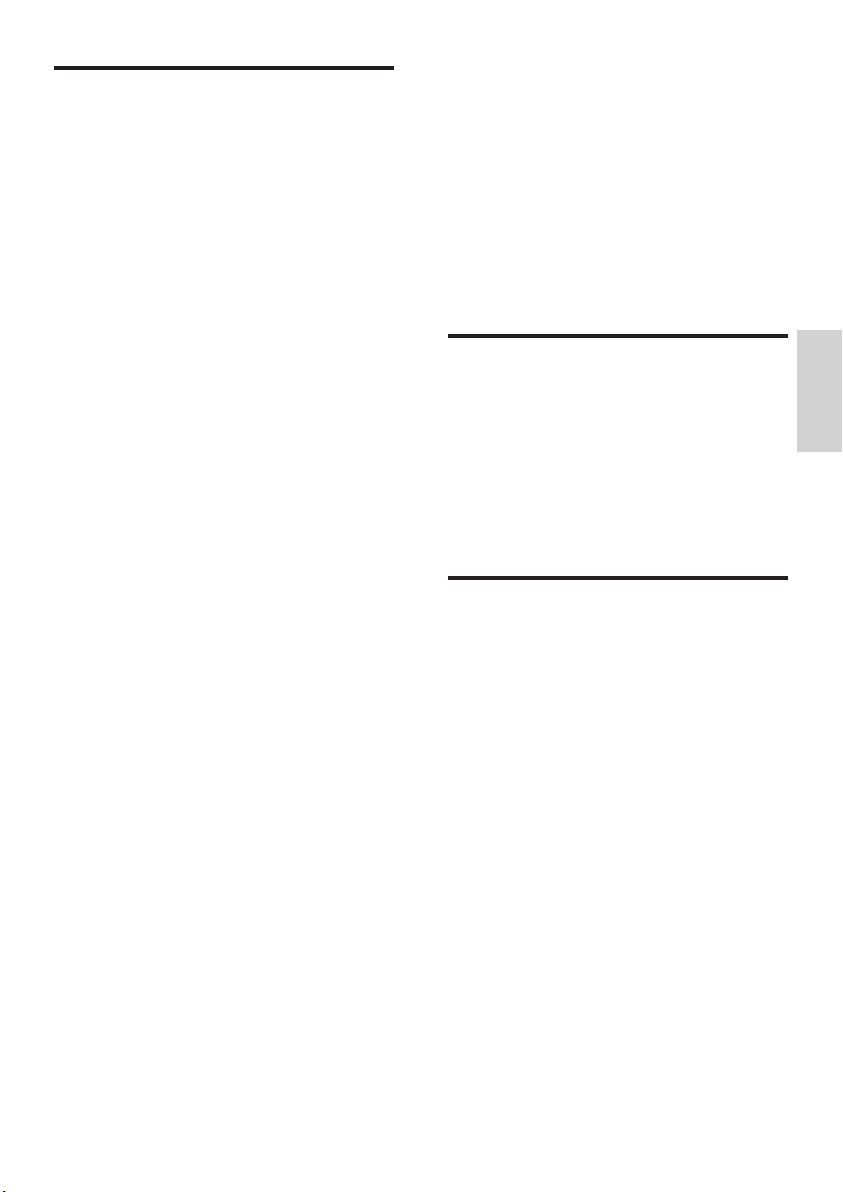
Zastosowanie ustawień
fabrycznych
Można przywrócić ustawienia fabryczne zestawu
SoundHub.
1 Naciśnij kilkakrotnie przycisk SETUP, aby
wybrać RESET DEFAULT SETTINGS na
panelu wyświetlacza.
2 Naciśnij przycisk OK.
» Na panelu wyświetlacza zostanie
wyświetlony symbol TO RESET PRESS
OK.
3 Naciśnij ponownie przycisk OK.
» Po przywróceniu ustawień domyślnych
na panelu wyświetlacza zostanie
wyświetlony komunikat RESET OK, a
zestaw SoundHub automatycznie wyłączy
się, a następnie ponownie się włączy.
8 Aktualizacja opro-
gramowania
Aby korzystać z najlepszych funkcji i wsparcia
technicznego dostępnych dla zestawu SoundHub,
należy regularnie aktualizować oprogramowanie.
Porównaj bieżącą wersję oprogramowania
zestawu z najnowszą wersją dostępną na stronie
internetowej www.philips.com/support.
Sprawdź wersję
oprogramowania
1 Naciśnij kilkakrotnie przycisk SETUP, aby
wybrać VERSION na panelu wyświetlacza.
2 Naciśnij przycisk OK.
» Wyświetlona zostanie wersja
oprogramowania.
Aktualizacja oprogramowania za
pomocą komputera
Polski
Zaloguj się do strony internetowej zestawu
SoundHub, aby wykonać aktualizację
oprogramowania.
1 Upewnij się, że zestaw SoundHub i komputer
są podłączone do tej samej sieci Wi-Fi (patrz
'Łączenie z siecią Wi-Fi' na str. 8).
2 Uruchom przeglądarkę internetową w
komputerze.
3 Sprawdź i wprowadź adres IP, aby otworzyć
stronę konguracji (patrz 'Adres IP' na str. 16).
4 Wybierz kartę aktualizacji oprogramowania
sprzętowego.
» Wyświetlona zostanie aktualna wersja
oprogramowania sprzętowego.
5 Jeśli dostępna jest nowsza wersja, pobierz
ją ze strony www.philips.com/support, a
następnie kliknij przycisk OK.
» Zostanie wyświetlona nowa
strona. Zestaw SoundHub zostanie
przygotowany do aktualizacji
oprogramowania sprzętowego.
17
PL
Page 19

6 Kliknij opcję Select le (Wybierz plik) i znajdź
oprogramowanie sprzętowe pobrane ze
strony www.philips.com/support.
7 Kliknij przycisk OK, aby rozpocząć aktualizację
oprogramowania sprzętowego. Poczekaj na
zakończenie aktualizacji.
» Po zakończeniu aktualizacji zostanie
wyświetlona nowa strona. Zestaw
SoundHub załaduje oprogramowanie
sprzętowe, połączy się ponownie z siecią
domową, a następnie włączy funkcję
AirPlay.
9 Dane techniczne
produktu
Uwaga
• Dane techniczne i wygląd zewnętrzny mogą ulec
zmianie bez powiadomienia.
Wzmacniacz
• Całkowita moc wyjściowa:
• Europa i Azja: 400 W RMS (30% THD)
• Ameryka Łacińska: 320 W RMS (10%
THD)
• Pasmo przenoszenia: 20 Hz–20 kHz / ±3 dB
• Odstęp sygnału od szumu: > 65 dB (CCIR) /
(poziom dźwięku A)
• Czułość wejściowa:
• AUX1, AUX2: 450 mV
• Music iLink: 170 mV
Audio
• Cyfrowe wejście audio S/PDIF:
• Koncentryczne: IEC 60958-3
• Optyczne: TOSLINK
18 PL
Jednostka centralna
• Wymiary (S x W x G): 150 x 41 x 126 mm
• Waga: 0,4 kg
Subwoofer
• Moc wyjściowa: 100 W RMS (całkowite
zniekształcenia harmoniczne: 30%)
• Zasilanie: 220–240 V~, 50 Hz
• Pobór mocy: 55 W
• Pobór mocy w trybie gotowości: ≤ 0,5 W
• Impedancja: 4 omy
• Przetworniki: głośnik niskotonowy 165 mm (6,5”)
• Pasmo przenoszenia: 20 Hz–150 Hz
• Wymiary (S x W x G): 196 x 397 x 357 mm
• Waga: 7,6 kg
• Długość przewodu: 3 m
Page 20

Głośniki
• Moc wyjściowa: 2 x 150 W RMS (całkowite
zniekształcenia harmoniczne: 30%)
• Impedancja głośnika: 6 omów
• Przetworniki: 2 niskotonowe pełnozakresowe
64 mm (2,5") + 1 niskotonowy 64 mm (2,5")
+ 1 głośnik wysokotonowy 25,4 mm (1") z
miękką kopułką
• Pasmo przenoszenia: 150 Hz–20 kHz
• Wymiary (S x W x G): 99 x 247 x 117 mm
• Waga: 1,4 kg każdy
• Długość przewodu: 5 m
Baterie do pilota zdalnego sterowania
• 2 x AAA-R03-1,5 V
10 Rozwiązywanie
problemów
Ostrzeżenie
• Ryzyko porażenia prądem. Nigdy nie zdejmuj
obudowy urządzenia.
Aby zachować ważność gwarancji, nigdy nie próbuj
samodzielnie naprawiać urządzenia.
W przypadku problemów w trakcie korzystania
z produktu przed wezwaniem serwisu wykonaj
poniższe czynności sprawdzające. Jeśli problem
pozostanie nierozwiązany, w celu uzyskania pomocy
technicznej zarejestruj swój produkt na stronie
www.philips.com/welcome.
Dźwięk
Brak dźwięku z zestawu SoundHub.
• Sprawdź, czy dźwięk w zestawie SoundHub nie
jest wyciszony. Naciśnij przycisk
, aby wybrać opcję MUTE OFF na panelu
wyświetlacza.
• Za pomocą przewodu audio połącz zestaw
SoundHub z telewizorem lub innym
urządzeniem.
• Przywróć ustawienia fabryczne zestawu
SoundHub, a następnie wyłącz i ponownie
włącz zestaw.
• Naciśnij kilkakrotnie przycisk AUX, COAXIAL/
OPTICAL lub MUSIC iLINK na pilocie, aby
wybrać odpowiednie wejście audio na panelu
wyświetlacza (patrz 'Odtwarzanie dźwięku z
podłączonego urządzenia' na str. 8).
Zniekształcony dźwięk lub echo.
• Jeśli dźwięk z telewizora jest odtwarzany za
pośrednictwem zestawu SoundHub, sprawdź,
czy dźwięk z telewizora jest wyciszony.
Dźwięk nie jest zsynchronizowany z obrazem.
• 1) Naciśnij przycisk AUDIO SYNC. 2) W
ciągu dwóch sekund naciśnij przycisk lub
(Przyciski nawigacji), aby zmienić wartość
opóźnienia wyświetlaną na panelu wyświetlacza.
3) Ponownie naciśnij przycisk AUDIO SYNC,
aby zakończyć.
Polski
19
PL
Page 21

Odtwarzanie
Ikona AirPlay nie pojawiła się w programie iTunes.
• Upewnij się, że urządzenie AirPlay jest połączone
z tą samą siecią Wi-Fi, co zestaw SoundHub.
• Upewnij się, że połączenie sieciowe zostało
prawidłowo nawiązane.
• Ponownie uruchom aplikację iPod (iPod) w
urządzeniu AirPlay.
Przesyłanie muzyki przy użyciu funkcji AirPlay jest
często przerywane.
• Upewnij się, że jest włączona opcja Auto Channel
Scan (jeśli jest dostępna w routerze Wi-Fi).
• Upewnij się, że jest włączona opcja Wireless
Intelligent Stream Handling (WISH) (jeśli jest
dostępna w routerze Wi-Fi).
• Upewnij się, że jest włączona opcja Quality of
Service (QoS) (jeśli jest dostępna w routerze
Wi-Fi).
• Wyłącz inne routery domowe.
Sieć
Sieć bezprzewodowa jest zakłócana lub nie
została znaleziona.
• Sprawdź, czy router Wi-Fi ma certykat Wi-Fi.
Zestaw SoundHub jest zgodny tylko z routerami
z certykatem Wi-Fi.
• Zestaw SoundHub nie obsługuje routerów
WPS-Pin.
• Zestaw SoundHub obsługuje tylko niektóre
routery WPS-PBC. Jeśli router domowy
obsługuje funkcję WPS-PBC, zresetuj wszystkie
ustawienia routera.
• Nazwa SSID routera powinna zawierać zwykłe
znaki lub cyfry, bez spacji i znaków specjalnych,
takich jak %/#/*.
• W routerze Wi-Fi powinna być włączona funkcja
rozgłaszania nazwy SSID.
• Upewnij się, że sieć bezprzewodowa nie jest
zakłócana przez kuchenki mikrofalowe, telefony
DECT lub inne urządzenia Wi-Fi znajdujące się
w pobliżu.
• Sprawdź, czy sieć bezprzewodowa nie nakłada się
na inne sieci w pobliżu.
Nie znaleziono strony konguracji Wi-Fi.
• Sprawdź, czy został wprowadzony prawidłowy
adres IP (patrz 'Adres IP' na str. 16).
Na panelu wyświetlacza pojawi się symbol
RESTARTING.
• Zestaw SoundHub restartuje się automatycznie
z powodu poważnego problemu z
oprogramowaniem sprzętowym.
Na panelu wyświetlacza pojawi się symbol
GETTING IP ADDRESS.
• Zestaw SoundHub otrzymał adres IP z serwera
DHCP.
11 Indeks
A
AirPlay
dźwięk 15
Sieć Wi-Fi 8
aktualizacja oprogramowania
przy użyciu komputera PC lub Mac 17
sprawdzenie bieżącej wersji 17
B
bezpieczeństwo
korzystanie z urządzenia 3
utylizacja 4
bezpiecznik zasilania (dotyczy tylko Wielkiej
Brytanii) 3
C
Często zadawane pytania 2
D
dźwięk
automatyczna regulacja głośności 14
dane techniczne 18
tryb dźwięku 13
tryb dźwięku przestrzennego 14
tryb nocny 14
dźwięk
rozwiązywanie problemów 19
synchronizacja obrazu i dźwięku 14
tryb dźwięku przestrzennego 14
zaprogramowany tryb dźwięku 13
G
głośność subwoofera 7
J
jasność 16
jednostka centralna
dane techniczne 18
opis 5
20 PL
Page 22

K
konserwacja
produkt 4
środowisko 4
R
recykling 4
rozwiązywanie problemów
dźwięk 19
odtwarzanie 20
Ź
źródło dźwięku
pilot zdalnego sterowania 8
M
menu ustawień
głośność subwoofera 7
sprawdzenie bieżącej wersji 17
wyłącznik czasowy 16
MP3
odtwarzanie 14
S
sprawdzenie bieżącej wersji 17
SSID 12
subwoofer
konguracja 7
synchronizacja obrazu i dźwięku 14
T
tryb nocny 14
U
O
odtwarzanie
MP3 14
rozwiązywanie problemów 20
z urządzenia AirPlay 15
opis
jednostka centralna 5
pilot zdalnego sterowania 5
złącza 7
oprogramowanie
aktualizacja 17
sprawdzenie bieżącej wersji 17
P
panel wyświetlacza 5
pilot zdalnego sterowania
baterie 19
opis 5
podłączanie
dźwięk (przewód analogowy) 8
dźwięk (przewód koncentryczny — cyfrowy) 8
dźwięk (przewód optyczny — cyfrowy) 8
dźwięk z telewizora i innych urządzeń 8
router bez obsługi WPS 9
router WPS 9
Sieć Wi-Fi 9
ustawianie w odpowiedniej pozycji
złącza 7
ustawienia fabryczne 17
uwagi prawne 2
W
wideo
synchronizacja obrazu i dźwięku 14
włączanie
automatyczna regulacja głośności 14
tryb nocny 14
wyłączanie
automatyczna regulacja głośności 14
tryb nocny 14
wzmacniacz 18
Z
zgodność 2
złącza
boczne złącza 7
tylne złącza — jednostka centralna 7
tylne złącza — subwoofer 7
znaki towarowe 3
Polski
21
PL
Page 23

Language Code
Abkhazian 6566
Afar 6565
Afrikaans 6570
Amharic 6577
Arabic 6582
Armenian 7289
Assamese 6583
Avestan 6569
Aymara 6589
Azerhaijani 6590
Bahasa Melayu 7783
Bashkir 6665
Belarusian 6669
Bengali 6678
Bihari 6672
Bislama 6673
Bokmål, Norwegian 7866
Bosanski 6683
Brezhoneg 6682
Bulgarian 6671
Burmese 7789
Castellano, Español 6983
Catalán 6765
Chamorro 6772
Chechen 6769
Chewa; Chichewa; Nyanja 7889
9072
中文
Chuang; Zhuang 9065
Church Slavic; Slavonic 6785
Chuvash 6786
Corsican 6779
esky 6783
Dansk 6865
Deutsch 6869
Dzongkha 6890
English 6978
Esperanto 6979
Estonian 6984
Euskara 6985
6976
Faroese 7079
Français 7082
Frysk 7089
Fijian 7074
Gaelic; Scottish Gaelic 7168
Gallegan 7176
Georgian 7565
Gikuyu; Kikuyu 7573
Guarani 7178
Gujarati 7185
Hausa 7265
Herero 7290
Hindi 7273
Hiri Motu 7279
Hrwatski 6779
Ido 7379
Interlingua (International)7365
Interlingue 7365
Inuktitut 7385
Inupiaq 7375
Irish 7165
Íslenska 7383
Italiano 7384
Ivrit 7269
Japanese 7465
Javanese 7486
Kalaallisut 7576
Kannada 7578
Kashmiri 7583
Kazakh 7575
Kernewek 7587
Khmer 7577
Kinyarwanda 8287
Kirghiz 7589
Komi 7586
Korean 7579
Kuanyama; Kwanyama 7574
Kurdish 7585
Lao 7679
Latina 7665
Latvian 7686
Letzeburgesch; 7666
Limburgan; Limburger 7673
Lingala 7678
Lithuanian 7684
Luxembourgish; 7666
Macedonian 7775
Malagasy 7771
Magyar 7285
Malayalam 7776
Maltese 7784
Manx 7186
Maori 7773
Marathi 7782
Marshallese 7772
Moldavian 7779
Mongolian 7778
Nauru 7865
Navaho; Navajo 7886
Ndebele, North 7868
Ndebele, South 7882
Ndonga 7871
Nederlands 7876
Nepali 7869
Norsk 7879
Northern Sami 8369
North Ndebele 7868
Norwegian Nynorsk; 7878
Occitan; Provencal 7967
Old Bulgarian; Old Slavonic 6785
Oriya 7982
Oromo 7977
Ossetian; Ossetic 7983
Pali 8073
Panjabi 8065
Persian 7065
Polski 8076
Português 8084
Pushto 8083
Russian 8285
Quechua 8185
Raeto-Romance 8277
Romanian 8279
Rundi 8278
Samoan 8377
Sango 8371
Sanskrit 8365
Sardinian 8367
Serbian 8382
Shona 8378
Shqip 8381
Sindhi 8368
Sinhalese 8373
Slovensky 8373
Slovenian 8376
Somali 8379
Sotho; Southern 8384
South Ndebele 7882
Sundanese 8385
Suomi 7073
Swahili 8387
Swati 8383
Svenska 8386
Tagalog 8476
Tahitian 8489
Tajik 8471
Tamil 8465
Tatar 8484
Telugu 8469
Thai 8472
Tibetan 6679
Tigrinya 8473
Tonga (Tonga Islands) 8479
Tsonga 8483
Tswana 8478
Türkçe 8482
Turkmen 8475
Twi 8487
Uighur 8571
Ukrainian 8575
Urdu 8582
Uzbek 8590
Vietnamese 8673
Volapuk 8679
Walloon 8765
Welsh 6789
Wolof 8779
Xhosa 8872
Yiddish 8973
Yoruba 8979
Zulu 9085
Page 24

© 2011 Koninklijke Philips Electronics N.V.
All rights reserved.
Sgpam_1151/CSS9216_12-EE_v4
